共计 917 个字符,预计需要花费 3 分钟才能阅读完成。
Window10 首次开机太慢, 打开软件应用太卡如何处理?
Windows10 自带杀毒软件 Windows Defender 卡死如何解决?
1、首先,开机 Windows10 电脑卡,第一步排查方式,查看任务管理器
任务管理器打开方式:
⑴ Ctrl+Alt+Del 然后选择 任务管理器
⑵ WIN+R 然后输入 taskmgr.exe
⑶或者鼠标移动到电脑底部 右击 选择 任务管理器(K)
我们分别查看 进程 与 启动,如下图所示:
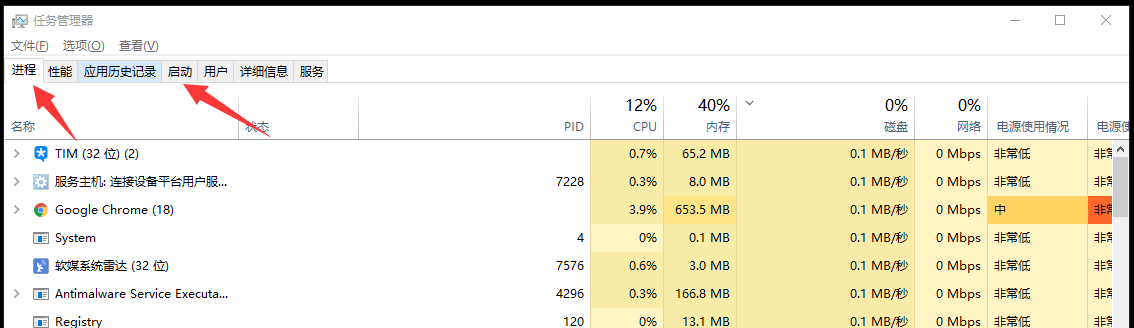
进程:我们能看到是哪些进程 占用掉了 CPU 和 内存 ,这样子就可以知道哪些软件导致系统卡,然后在设置 禁止开机启动 就可以了。
启动:我们可以查看到哪些软件是启动的。禁用掉就可以了。(如果是系统进程或者 Window10 自带杀毒软件请继续往下看)
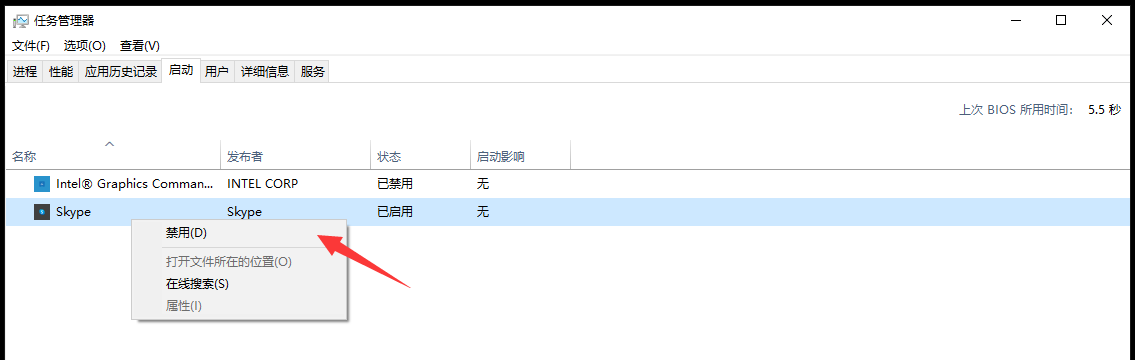
2、Windows Defender 进程把电脑卡死,或者说 windows10 自带杀毒软件因为自启后扫描服务的原因导入 windows 卡机应该怎么解决?
(1)、我们首先可以先 关掉 Windows Defender 自启后扫描 这个服务,需要修改一下这个服务的 策略
按 Win+R 然后输入 gpedit.msc,快速打开策略界面,然后按照以下路径找到 Windows Defender 防病毒程序,如下图所示:
【本地计算机 策略】->【计算机配置】->【管理模板】->【Windows 组件】->【Windows Defender 防病毒程序】
选择下图两项进行启用既可以完成。如果你还有其他方法可以联系站长补充。
 文章来源:https://www.toymoban.com/diary/share/77.html
文章来源:https://www.toymoban.com/diary/share/77.html
文章来源地址 https://www.toymoban.com/diary/share/77.html
到此这篇关于 Window10 首次开机太慢, 打开软件应用太卡的文章就介绍到这了, 更多相关内容可以在右上角搜索或继续浏览下面的相关文章,希望大家以后多多支持 TOY 模板网!
原文地址:https://www.toymoban.com/diary/share/77.html
如若转载,请注明出处:如若内容造成侵权 / 违法违规 / 事实不符,请联系站长进行投诉反馈,一经查实,立即删除!








